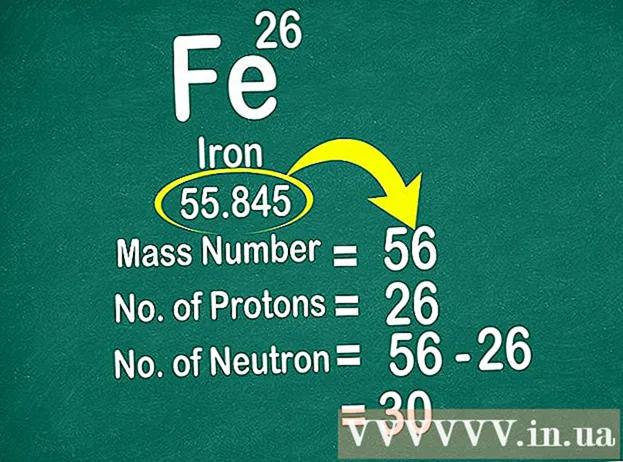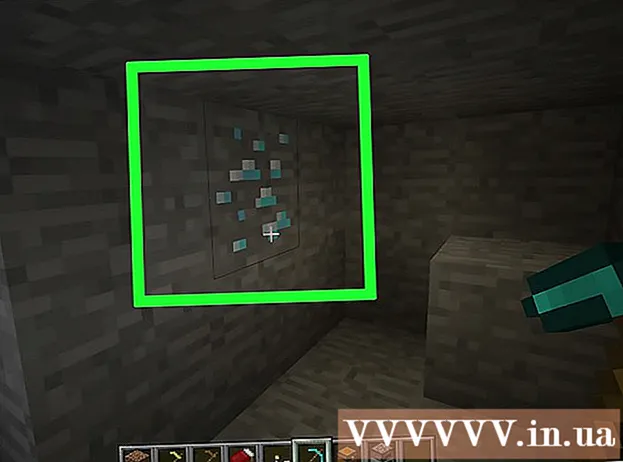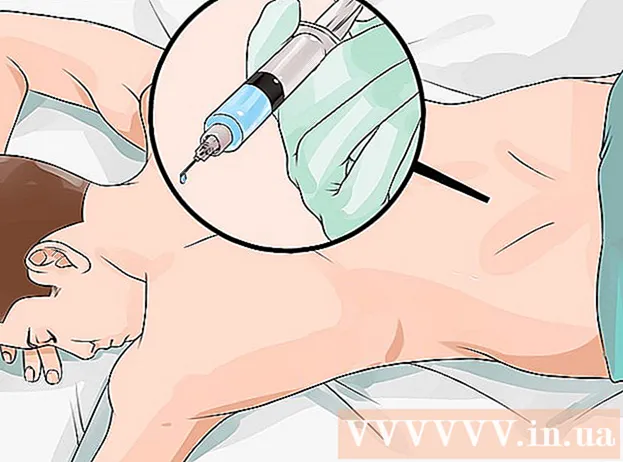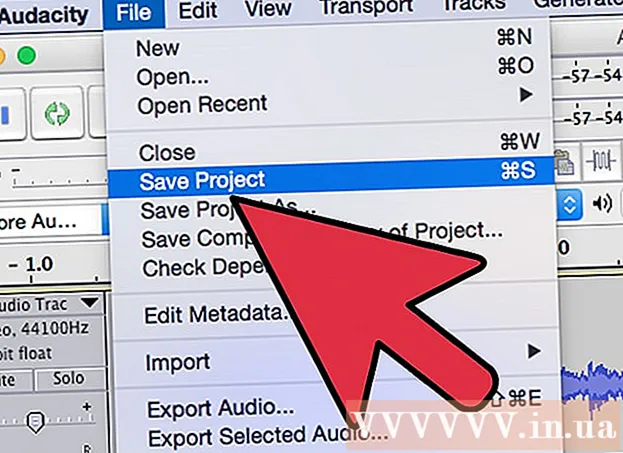Հեղինակ:
Carl Weaver
Ստեղծման Ամսաթիվը:
24 Փետրվար 2021
Թարմացման Ամսաթիվը:
1 Հուլիս 2024

Բովանդակություն
Facebook- ի արխիվացման գործառույթը թույլ է տալիս թաքցնել հաղորդագրությունները ձեր մուտքի արկղում: Արխիվացված հաղորդագրությունները տեղափոխվում են թաքնված թղթապանակ, որը հասանելի է ցանկացած պահի: Նոր հաղորդագրությունը կհանգեցնի նրան, որ համապատասխան նամակագրությունը նորից կհայտնվի փոստարկղում, ուստի խորհուրդ ենք տալիս չթաքցնել ընթացիկ նամակագրությունը:
Քայլեր
Մեթոդ 1 -ից 2 -ը ՝ համակարգչում
 1 Բացեք ձեր հաղորդագրությունների ցուցակը: Մուտք գործեք ձեր Facebook հաշիվ: Այժմ գնացեք ձեր փոստարկղ facebook.com/messages: Այլապես, կարող եք կտտացնել Հաղորդագրությունների պատկերակին էջի վերևում, այնուհետև ընտրացանկից ընտրել Դիտել բոլորը:
1 Բացեք ձեր հաղորդագրությունների ցուցակը: Մուտք գործեք ձեր Facebook հաշիվ: Այժմ գնացեք ձեր փոստարկղ facebook.com/messages: Այլապես, կարող եք կտտացնել Հաղորդագրությունների պատկերակին էջի վերևում, այնուհետև ընտրացանկից ընտրել Դիտել բոլորը: 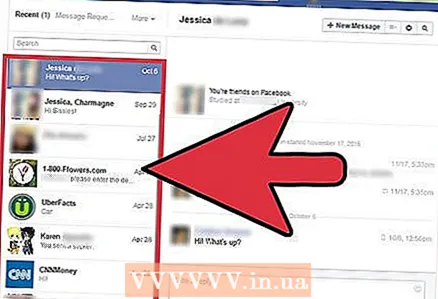 2 Ընտրեք ձեր ուզած նամակագրությունը: Կտտացրեք այն ձախ վահանակի ցանկում:
2 Ընտրեք ձեր ուզած նամակագրությունը: Կտտացրեք այն ձախ վահանակի ցանկում: 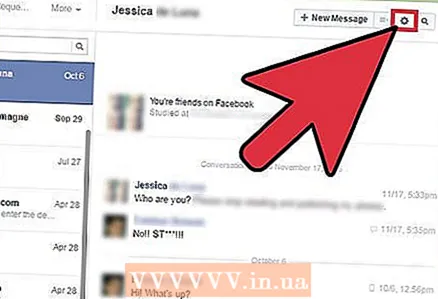 3 Կտտացրեք փոխանցումաձև պատկերակին: Այն գտնվում է կենտրոնական վահանակի նամակագրության վերևում:
3 Կտտացրեք փոխանցումաձև պատկերակին: Այն գտնվում է կենտրոնական վահանակի նամակագրության վերևում: 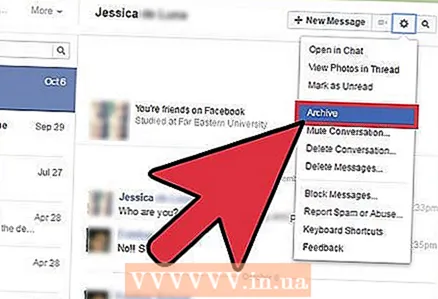 4 Ընտրեք «Արխիվ»: Կտտացնելով հանդերձի պատկերակին ՝ ընտրացանկ կբացվի: Այս ընտրացանկից ընտրեք Արխիվ ՝ հաղորդագրությունները թաքնված թղթապանակ տեղափոխելու համար: Եթե ձեր ընկերը նորից գրի ձեզ, ամբողջ նամակագրությունը կվերադառնա ձեր Ներարկղ:
4 Ընտրեք «Արխիվ»: Կտտացնելով հանդերձի պատկերակին ՝ ընտրացանկ կբացվի: Այս ընտրացանկից ընտրեք Արխիվ ՝ հաղորդագրությունները թաքնված թղթապանակ տեղափոխելու համար: Եթե ձեր ընկերը նորից գրի ձեզ, ամբողջ նամակագրությունը կվերադառնա ձեր Ներարկղ: - Հաղորդագրությունը նորից գտնելու համար կտտացրեք «Ուրիշներ» հաղորդագրությունների ցանկի վերևում, այնուհետև ընտրեք ցանկից «Արխիվացված»:
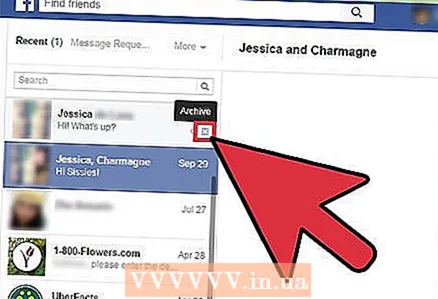 5 Օգտագործեք ձեր մկնիկը (եթե ցանկանում եք): Դուք կարող եք արխիվացնել նամակագրությունը մկնիկի հետ, մինչդեռ նամակագրությունն ինքնին բացելու կարիք չունի: Պարզապես ոլորեք խոսակցությունների ցանկով և մկնիկը սավառնելով ձեր ուզածի վրա: Պատուհանի աջ անկյունում կհայտնվի X: Կտտացրեք դրա վրա ՝ հաղորդագրությունը արխիվացնելու համար:
5 Օգտագործեք ձեր մկնիկը (եթե ցանկանում եք): Դուք կարող եք արխիվացնել նամակագրությունը մկնիկի հետ, մինչդեռ նամակագրությունն ինքնին բացելու կարիք չունի: Պարզապես ոլորեք խոսակցությունների ցանկով և մկնիկը սավառնելով ձեր ուզածի վրա: Պատուհանի աջ անկյունում կհայտնվի X: Կտտացրեք դրա վրա ՝ հաղորդագրությունը արխիվացնելու համար:  6 Ընդմիշտ ջնջել հաղորդագրությունը: Դուք կարող եք ջնջել հաղորդագրություն ձեր մուտքի արկղից, չնայած այն դեռ կհայտնվի ձեր ընկերոջ արկղում: Հաղորդագրությունը ջնջելու համար.
6 Ընդմիշտ ջնջել հաղորդագրությունը: Դուք կարող եք ջնջել հաղորդագրություն ձեր մուտքի արկղից, չնայած այն դեռ կհայտնվի ձեր ընկերոջ արկղում: Հաղորդագրությունը ջնջելու համար. - Ընտրեք խոսակցություն զրույցների ցանկից:
- Կտտացրեք «Գործողություններ» պատկերակին էկրանի վերևում: Կարծես հանդերձում է:
- Բացվող ընտրացանկից ընտրեք Deնջել հաղորդագրությունները: Նշեք յուրաքանչյուր հաղորդագրության կողքին գտնվող տուփը, որը ցանկանում եք ջնջել: Կտտացրեք leteնջել ստորին աջ անկյունում, այնուհետև բացվող պատուհանում կտտացրեք leteնջել հաղորդագրությունը:
- Ամբողջ խոսակցությունը ջնջելու համար կտտացրեք leteնջել խոսակցությունը:
Մեթոդ 2 -ից 2 -ը. Բջջային սարքի վրա
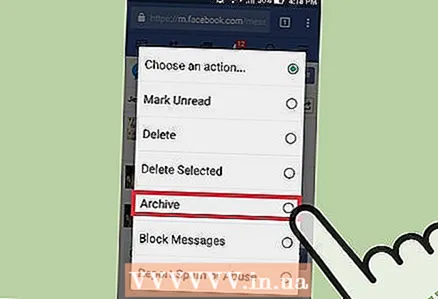 1 Թաքցրեք հաղորդագրությունները ձեր սմարթֆոնի / պլանշետի վրա: Գործարկեք ձեր սմարթֆոնի կամ պլանշետի ցանկացած դիտարկիչ և մուտք գործեք Facebook: Այժմ հետևեք այս քայլերին ՝ հաղորդագրությունը թաքցնելու համար.
1 Թաքցրեք հաղորդագրությունները ձեր սմարթֆոնի / պլանշետի վրա: Գործարկեք ձեր սմարթֆոնի կամ պլանշետի ցանկացած դիտարկիչ և մուտք գործեք Facebook: Այժմ հետևեք այս քայլերին ՝ հաղորդագրությունը թաքցնելու համար. - Կտտացրեք Հաղորդագրությունների պատկերակին (այն կարծես խոսքի երկու ամպ լինի):
- Սահեցրեք ձախ այն նամակագրության վրա, որը ցանկանում եք թաքցնել:
- Կտտացրեք Արխիվ:
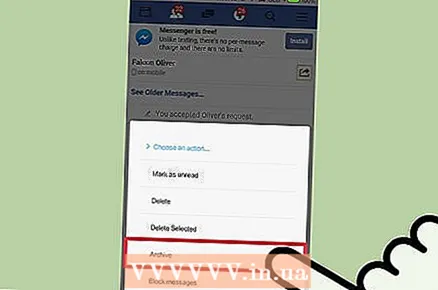 2 Թաքցնել հաղորդագրությունները պարզ բջջային հեռախոսի վրա: Հետևեք այս քայլերին, եթե ունեք սովորական հեռախոս (ոչ սմարթֆոն) բջջային դիտարկիչով.
2 Թաքցնել հաղորդագրությունները պարզ բջջային հեռախոսի վրա: Հետևեք այս քայլերին, եթե ունեք սովորական հեռախոս (ոչ սմարթֆոն) բջջային դիտարկիչով. - Մուտք գործեք Facebook:
- Բացեք նամակագրությունը:
- Հպեք Ընտրել գործողություն:
- Կտտացրեք Արխիվ:
- Հպեք Դիմել:
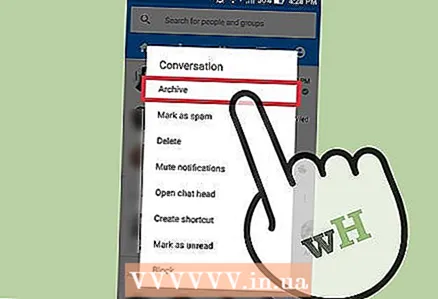 3 Օգտագործեք Android ծրագիր: Եթե ձեր Android սարքում տեղադրված է Facebook Messenger- ը, կարող եք կառավարել ձեր հաղորդագրությունները ձեր սմարթֆոնից կամ պլանշետից: Գործարկեք Facebook ծրագիրը ձեր Android սարքում.
3 Օգտագործեք Android ծրագիր: Եթե ձեր Android սարքում տեղադրված է Facebook Messenger- ը, կարող եք կառավարել ձեր հաղորդագրությունները ձեր սմարթֆոնից կամ պլանշետից: Գործարկեք Facebook ծրագիրը ձեր Android սարքում. - Կտտացրեք խոսքի ամպի պատկերակին:
- Սեղմեք և պահեք խոսակցությունը, որը ցանկանում եք թաքցնել:
- Կտտացրեք Արխիվ:
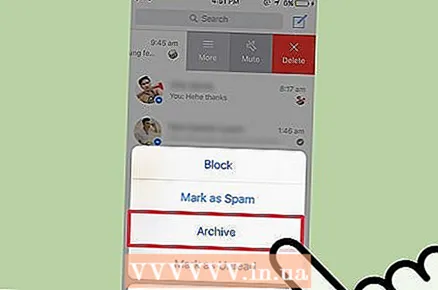 4 Թաքցրեք խոսակցությունները ձեր iOS սարքում: Այս մեթոդը կարող է կիրառվել iPhone- ի և iPad- ի վրա: Տեղադրեք Facebook Messenger ծրագիրը, այնուհետև ՝
4 Թաքցրեք խոսակցությունները ձեր iOS սարքում: Այս մեթոդը կարող է կիրառվել iPhone- ի և iPad- ի վրա: Տեղադրեք Facebook Messenger ծրագիրը, այնուհետև ՝ - Գործարկեք Facebook ծրագիրը:
- Կտտացրեք էկրանի ներքևի մասում գտնվող Messenger պատկերակին: Կարծես կայծակ լինի:
- Սահեցրեք ձախ այն նամակագրության վրա, որը ցանկանում եք թաքցնել:
- Կտտացրեք Ավելին:
- Հպեք Արխիվին:
Խորհուրդներ
- Եթե ցանկանում եք պահել խոսակցությունը, բայց չեք ցանկանում, որ այն գտնի մեկը, վերցրեք հաղորդագրության սքրինշոթը, այնուհետև ջնջեք այն: Այժմ պատճենեք սքրինշոթը ձեր անձնական սարքին:
- Այստեղ նկարագրված գործողությունները կազդեն միայն ձեր փոստարկղում գտնվող հաղորդագրությունների վրա: Այս հաղորդագրությունները կմնան այն օգտվողների փոստարկղերում, որոնց հետ դուք նամակագրվել եք:
- Ձեր ղեկավարած էջից գրառումները դիտելու համար (օրինակ ՝ ընկերության էջ կամ երկրպագու էջ), մուտք գործեք Facebook ձեր համակարգչից կամ տեղադրեք Pages Manager հավելվածը ձեր բջջային սարքում:
- Շատ դեպքերում հաղորդագրությունները ջնջելու տարբերակը նույն ընտրացանկում է, ինչ Արխիվ կամ Արխիվ տարբերակ:
Գուշացումներ
- Facebook Messenger- ը կարող է չաշխատել հին օպերացիոն համակարգերով աշխատող շարժական սարքերի վրա: Այս դեպքում մուտք գործեք Facebook ՝ օգտագործելով բջջային դիտարկիչ կամ համակարգիչ: